
Започели смо са завршетком овог занимљивог Туториал, где учимо да радимо са Адобе Бридге y Adobe Photoshop заједно како би олакшали мисију уређивања групе фотографија и пружили им потребан завршетак како би могли да их испоруче клијенту. Adobe Photoshop садржи низ алата, као што су унапред програмибилне акције и посао по серији што нам омогућава да овај задатак учинимо много лакшим.
Много пута је потребно ретуширати 20, 50 или 150 фотографија на један начин врло је заморно и може постати мука, па сам одлучио да вас научим најлакшем и најудобнијем начину заједничког рада неколико група фотографија. Ево вам Водич: Ток рада са Адобе Бридге-ом и Адобе Пхотосхоп-ом (5. део).
Програмабилне акције су важан део серијског рада, јер без те унапред програмиране акције, пхотосхоп Не бих знао које наредбе да извршим нити којим редоследом, зато су акције суштински део компаније која је у питању. Да бисте извели овај део упутства, морате следити упутства пронађена у Водич: Ток рада са Адобе Бридге-ом и Адобе Пхотосхоп-ом (4. део).
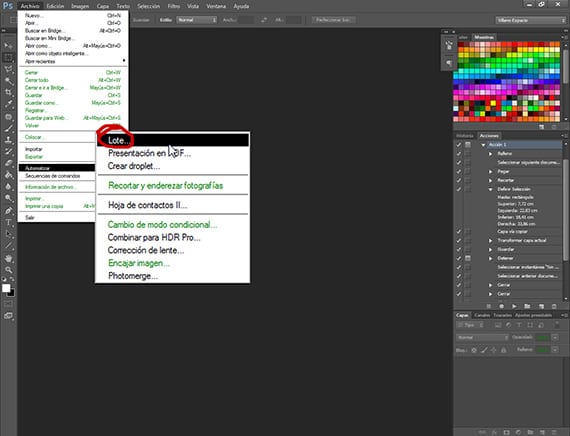
Акција је већ заказана
Након што смо већ програмирали Акцију и имамо је у новој групи, коју сам именовао Creativos Online, Ову радњу можемо модификовати у било ком тренутку, уклањајући наредбе које нас не занимају или уводећи нове команде. Акцију такође можемо извршити делимично, односно ако не желимо да применимо прва два третмана, кликнемо на трећи и они ће се из тога извршити.
Припрема фотографија за серијско уређивање
Једном када добијемо Акцију како желимо, настављамо са припремом групе фотографија коју ћемо са њом уредити. Пре свега, морамо да креирамо две фасцикле, једну коју ћемо назвати Оригин и другу Дестинатион. Ове мапе ће нам помоћи да то кажемо пхотосхоп одакле морате да направите фотографије које ћемо ретуширати и где их морате оставити. Ове две фасцикле су од суштинске важности као и сама акција да бисте могли групно да обрађујете фотографије.
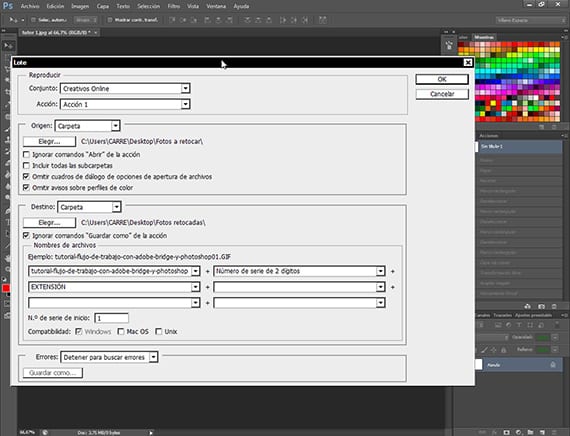
Заказивање серијског посла
Са већ створеним мапама идемо на руту Филе-Аутомате-Батцх, а кад се тамо отвори, отвориће се дијалошки оквир са алаткама са неколико опција:
игра: Означава групу радњи и радњу за коју желите да се програмирате аутоматизација. Бирам групу акција са именом Цреативе Он Лине и акција 1, коју смо заказали за извршење.
Порекло: У овој опцији ћемо одабрати путању или фасциклу из које пхотосхоп узеће слике за уређивање Лот. У програм можемо додати слике из директоријума, увести их, слике које су отворене или из Бриџ директно. Данас ћемо научити да радимо из директоријума, па ћемо вас у следећем упутству научити да директно радите на повезивању два програма. Након што је изабрана опција фасцикле, кликните на картицу Цхоосе и одаберите путању до мапе Оригин. Од осталих опција, истакћемо оне дијалошких оквира Прескочи у опцијама отварања датотека и Прескочи обавештења о профилима боја, што ће нам помоћи да се поступак не прекида за сваку фотографију.
Одредиште: Помаже нам да одаберемо где ћемо положити ретуширане фотографије пхотосхоп. Нуди нам могућност Сними и затвори, што их оставља у истој фасцикли на истом месту или опцији Фолдер, која их води у другу фасциклу. Ми бирамо директоријум Одредиште, а као и у претходном одељку, оставићемо непотврђену постојећу опцију, ону од Занемари наредбе Спреми као акције, пошто смо у акцији програмирали команду Сачувај, што ће нам помоћи да олакшамо задатак програма. У име датотека, изабраћемо име које ћемо доделити свакој фотографији Лот-а и елементе од којих желимо да то име буде састављено и којим редоследом, моћи да бирамо између различитих опција за датирање, вишецифрени серијски бројеви или додаци свих врста и редоследом којим желимо. Изаберите опције које најбоље одговарају вашем послу. Тада имате још неколико опција које вам саветујем да истражите сами.
Када су конфигурисане различите опције овог дијалошког оквира алата Аутомате-Батцх, кликните Ок и пхотосхоп аутоматски ће уредити фотографије и депоновати их у изабрану фасциклу.
У последњем делу Туториал, видећемо још неке опције о овој врсти динамике рада, и неке занимљиве напомене, као и датотеке са упутствима за вежбање код куће.
Више информација- Водич: Ток рада са Адобе Бридге-ом и Адобе Пхотосхоп-ом (4. део)